Dans Windows 10, vous pouvez configurer des fonds d'écran dynamiques qui changent en fonction de l'heure de la journée. Le matin et l'après-midi - plus clair, le soir - plus foncé. Comment activer gratuitement les fonds d'écran dynamiques dans Windows 10 ?
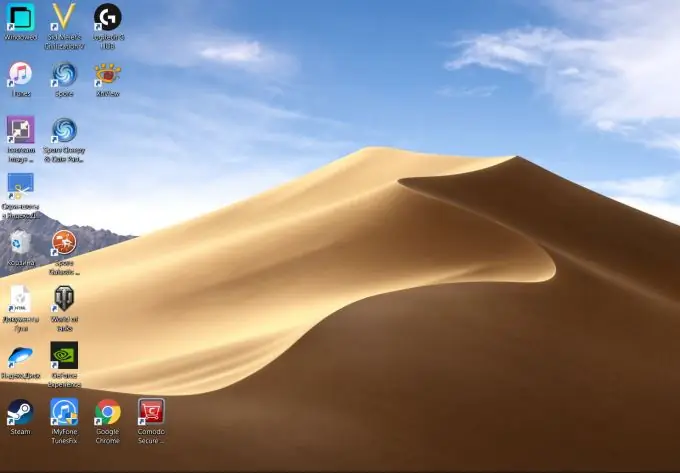
Les fonds d'écran dynamiques sont apparus pour la première fois dans le système d'exploitation macOS, utilisé par les ordinateurs et ordinateurs portables Apple. Au lieu d'une photo, l'auteur du sujet sélectionne plusieurs photos d'une certaine zone, prises à des moments différents: tôt le matin, l'après-midi, le soir, etc. L'ordinateur affiche le fond d'écran en le changeant d'heure en heure.
Comment activer le fond d'écran dynamique
Téléchargez le programme gratuit WinDynamicDesktop à partir du site officiel du développeur et spécifiez l'emplacement. Ceci est nécessaire pour que le programme puisse déterminer le fuseau horaire.
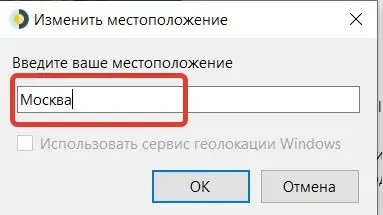
Choisissez un thème parmi ceux proposés dans le programme ou téléchargez-le en cliquant sur le bouton "Obtenir plus de thèmes". Il existe des options payantes et gratuites parmi eux. La plupart des sujets sont consacrés à la nature, la vue de la Terre depuis l'espace, les paysages des grandes villes. Les payants coûtent environ 1 $.
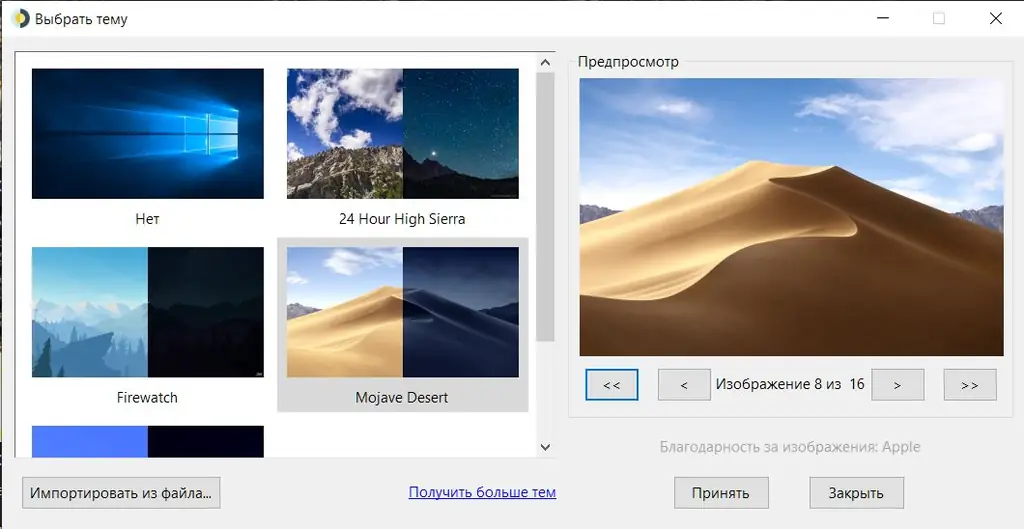
Maintenant, le fond d'écran de Windows 10 sera affecté par le soleil à l'extérieur de la fenêtre. Par défaut, les photos du désert de Mojave sont placées, comme c'est le cas sur les ordinateurs exécutant MacOS. Les dunes de sable sont belles et inhabituelles à tout moment de la journée. Voici à quoi ressemble le bureau pendant la journée.
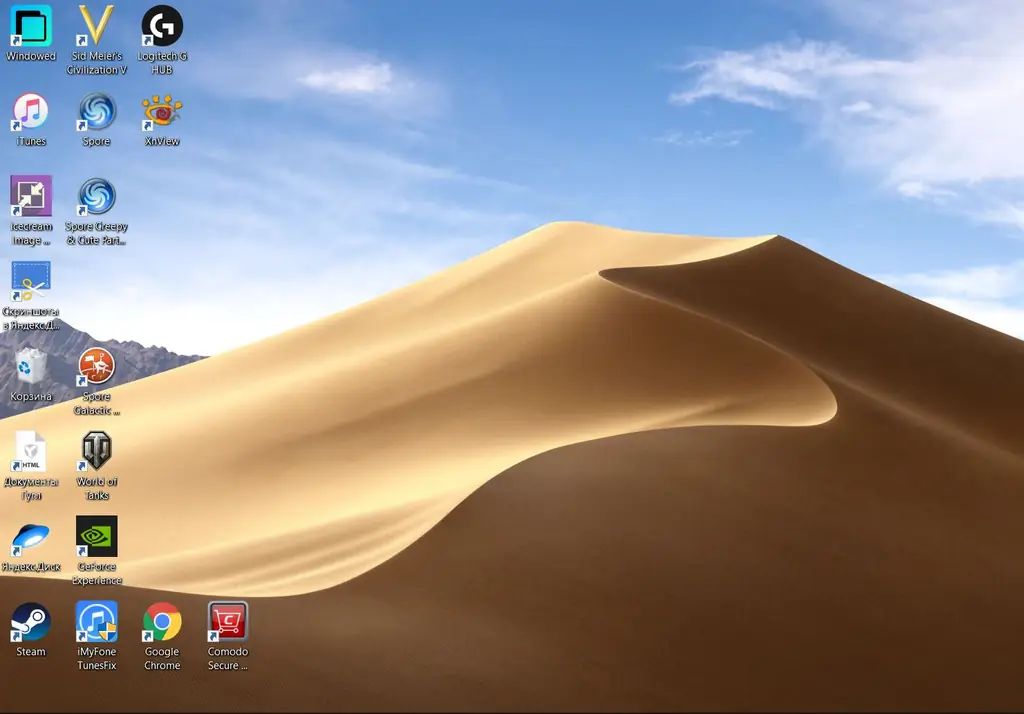
Et comme ça - en fin de soirée, quand le soleil a déjà baissé à l'horizon. On s'habitue vite à changer de fond d'écran. Il est particulièrement important de changer d'image lorsque vous êtes passionné par le travail et que vous ne regardez pas l'heure. L'écran de l'ordinateur vous rappellera qu'il fait déjà nuit et que vous avez besoin de vous reposer.
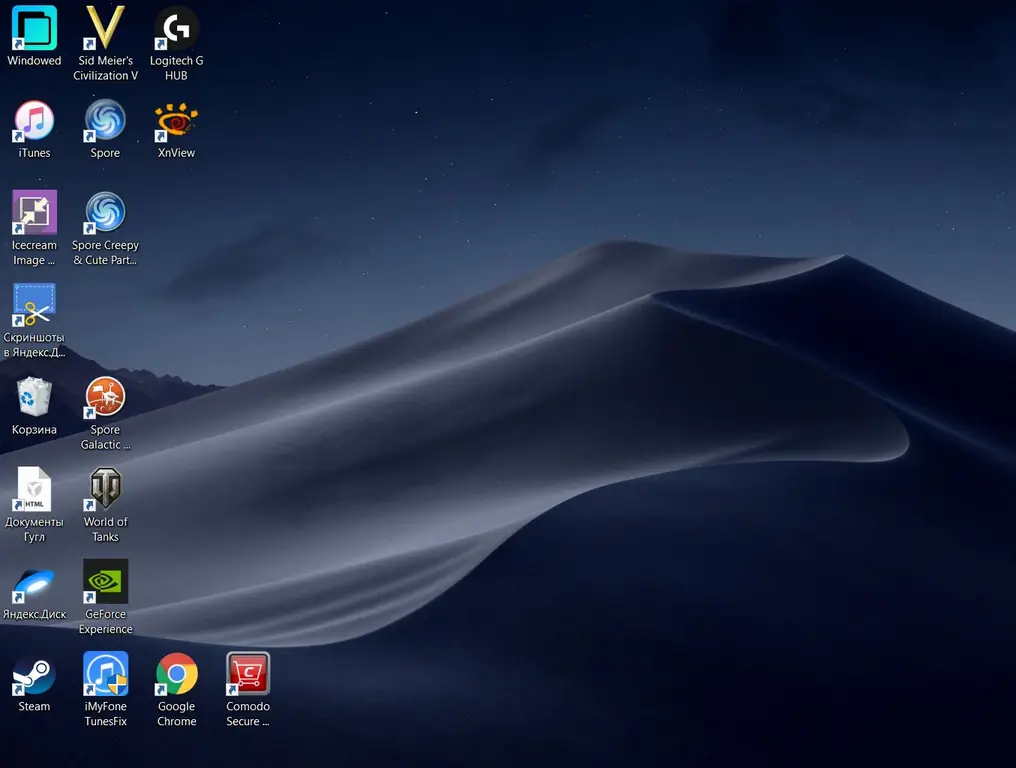
Les paramètres de l'application sont accessibles via l'icône de la barre d'état. Plus précisément, vous pouvez forcer l'activation de Windows Dark Scheme ici. Cependant, dans ce cas, la dépendance du papier peint au temps ne sera pas prise en charge. L'image sur le bureau sera toujours sombre. Lors du passage au schéma d'éclairage, vous devrez à nouveau trouver l'icône WinDynamicDesktop dans la barre d'état, éteindre l'icône sombre.
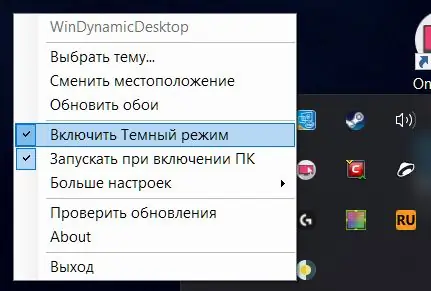
Vous pouvez créer votre propre thème avec des photos. Pour ce faire, vous devez récupérer les photos prises le matin, le soir et l'après-midi, et créer un fichier schématique à partir d'elles. Il n'y a pas d'outil intégré dans WinDynamicDesktop pour cela. Vous devrez utiliser des programmes ou services tiers.
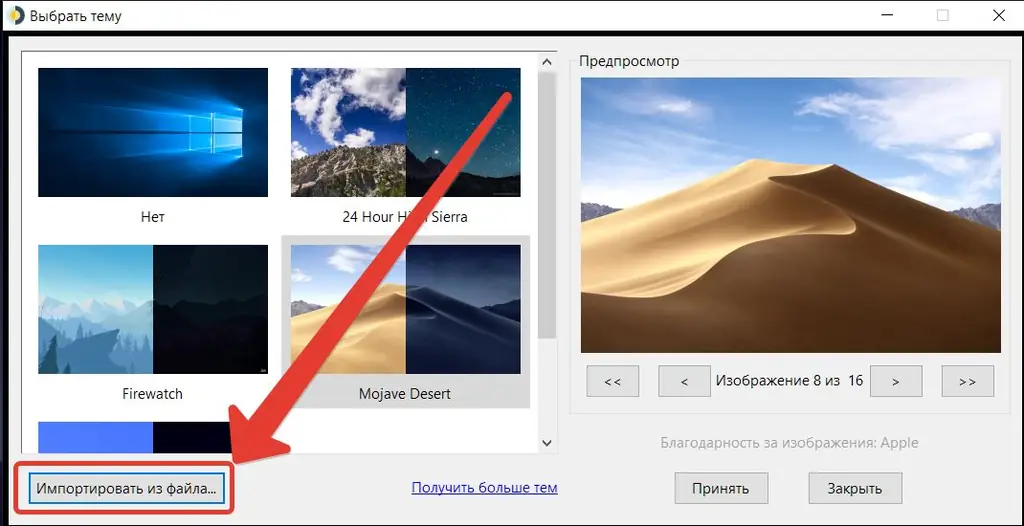
WinDynamicDesktop est gratuit, tout comme les thèmes qui l'accompagnent. L'interface est russifiée. Le choix de la langue s'effectue lors de l'installation du programme. Le site propose des options payantes pour la conception du bureau Windows. Mais vous n'avez pas besoin de les télécharger. Il n'y a pas de publicités ennuyeuses dans l'application.






